Wie kann ich das Problem beheben, dass die LastPass-Chrome-Erweiterung nicht funktioniert?

Im modernen digitalen Zeitalter, in dem Einzelpersonen immer mehr Online-Konten und -Dienste verwalten, sind Tools zur Passwortverwaltung wie LastPass unverzichtbar geworden. LastPass bietet Benutzern eine praktische Lösung zum sicheren Speichern, Generieren und automatischen Ausfüllen von Passwörtern auf verschiedenen Plattformen und Geräten. Allerdings kann es bei Benutzern vorkommen, dass die LastPass-Chrome-Erweiterung nicht richtig funktioniert, was zu Frustration und Sicherheitsbedenken führt. In dieser Untersuchung werden wir uns mit den Gründen für Probleme mit der LastPass-Chrome-Erweiterung befassen, mögliche Lösungen für deren Behebung vorschlagen und LastPass-Alternativen vorstellen, die Benutzer in Betracht ziehen können.
1. Warum funktioniert die LastPass-Chrome-Erweiterung nicht?
Die LastPass-Chrome-Erweiterung dient als wichtige Schnittstelle für Benutzer, über die sie nahtlos im Chrome-Browser auf ihre Passwörter zugreifen und diese verwalten können. Trotz ihrer weiten Beliebtheit und Nützlichkeit können Benutzer mit mehreren Problemen mit der LastPass-Chrome-Erweiterung konfrontiert werden, darunter:
Fehler beim automatischen Ausfüllen: Bei Benutzern kann es vorkommen, dass die LastPass-Erweiterung die Anmeldeinformationen auf Websites nicht automatisch ausfüllt und eine manuelle Eingabe von Benutzernamen und Passwörtern erforderlich macht.
Keine Reaktion der Erweiterung: Die LastPass-Erweiterung reagiert möglicherweise nicht mehr oder stürzt zeitweise ab, wodurch Benutzer daran gehindert werden, auf ihre gespeicherten Passwörter und andere vertrauliche Informationen zuzugreifen.
Synchronisierungsprobleme: Änderungen an Passwörtern oder Kontoinformationen auf einem Gerät werden möglicherweise nicht ordnungsgemäß auf anderen Geräten synchronisiert, was zu Inkonsistenzen und Verwirrung bei den Benutzern führt.
Kompatibilitätsprobleme: Aktualisierungen des Chrome-Browsers oder Konflikte mit anderen Browsererweiterungen können dazu führen, dass die LastPass-Erweiterung nicht kompatibel ist oder unerwartetes Verhalten verursacht, das das Benutzererlebnis beeinträchtigt.
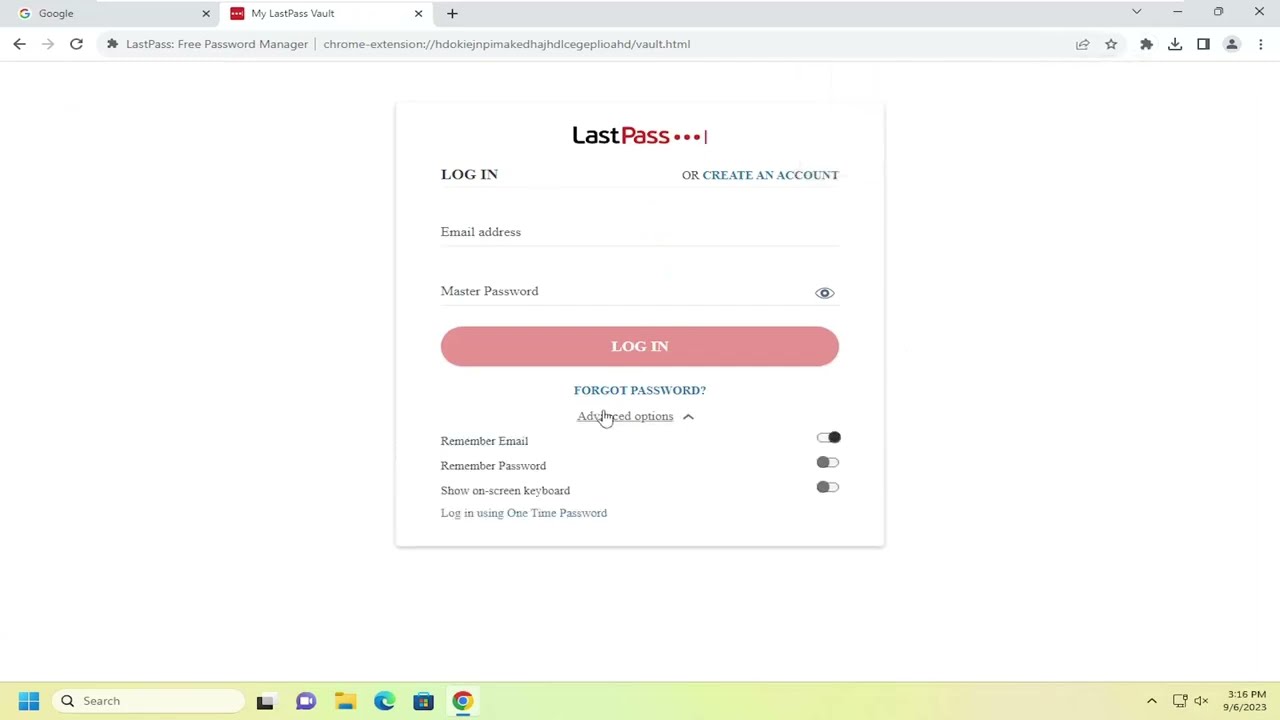
2. Wie kann das Problem behoben werden, dass die LastPass-Chrome-Erweiterung nicht funktioniert?
Die Lösung von Problemen mit der LastPass-Chrome-Erweiterung erfordert einen systematischen Ansatz und kann Schritte zur Fehlerbehebung umfassen, wie zum Beispiel:
Überprüfen Sie den LastPass-Status: Bevor Sie versuchen, das Problem zu beheben, sollten Benutzer überprüfen, ob bei LastPass Dienstunterbrechungen oder -ausfälle auftreten. Die Überprüfung der LastPass-Statusseite oder der offiziellen Kommunikationskanäle kann wertvolle Einblicke in die Situation liefern.
LastPass-Erweiterung aktualisieren: Stellen Sie sicher, dass die LastPass-Chrome-Erweiterung auf die neueste verfügbare Version aktualisiert wird. Durch die Aktualisierung der Erweiterung können bekannte Fehler, Sicherheitslücken und Kompatibilitätsprobleme mit dem Chrome-Browser behoben werden.
Starten Sie den Chrome-Browser neu: Manchmal kann ein einfacher Neustart des Chrome-Browsers vorübergehende Störungen oder Konflikte beheben, die die Funktionalität der LastPass-Erweiterung beeinträchtigen könnten.
Browser-Cache und Cookies löschen: Das Löschen des Browser-Cache und der Cookies kann dabei helfen, beschädigte Daten zu beseitigen, die den Betrieb der LastPass-Erweiterung beeinträchtigen könnten. Benutzer können über die Chrome-Browsereinstellungen auf diese Option zugreifen.
Deaktivieren Sie widersprüchliche Erweiterungen: Konflikte zwischen der LastPass-Erweiterung und anderen Chrome-Erweiterungen können zu Funktionsproblemen führen. Das vorübergehende Deaktivieren anderer Erweiterungen nacheinander kann dabei helfen, festzustellen, ob eine davon mit LastPass in Konflikt steht.
Überprüfen Sie die Chrome-Einstellungen: Überprüfen Sie die Chrome-Einstellungen und -Konfigurationen, um sicherzustellen, dass LastPass reibungslos funktioniert. Benutzer sollten außerdem sicherstellen, dass LastPass für die Funktionen zum automatischen Ausfüllen und Speichern von Passwörtern aktiviert ist.
LastPass-Erweiterung neu installieren: Wenn das Problem weiterhin besteht, kann die Deinstallation und Neuinstallation der LastPass-Chrome-Erweiterung dabei helfen, die Erweiterung zu aktualisieren und alle zugrunde liegenden Probleme bei der Installation zu beheben.
Kontaktieren Sie den LastPass-Support: Wenn das Problem durch alle Fehlerbehebungsmaßnahmen nicht behoben werden kann, können sich Benutzer an den LastPass-Support wenden, um Hilfe zu erhalten. Supportmitarbeiter von LastPass können weitere Anleitungen und Fehlerbehebungsschritte bereitstellen, die auf die spezifische Situation des Benutzers zugeschnitten sind.
3. Probieren Sie die besten Alternativen von LastPass aus – 1Password
Während LastPass nach wie vor eine beliebte Wahl für die Passwortverwaltung ist, können Benutzer die Suche nach alternativen Lösungen in Betracht ziehen, insbesondere wenn weiterhin Probleme mit der LastPass-Chrome-Erweiterung auftreten. Eine solche Alternative ist 1Passwort , das einen robusten Satz an Features und Funktionalitäten bietet, die mit LastPass vergleichbar sind.
1Password ist eine überzeugende Alternative zu LastPass und bietet die folgenden Hauptfunktionen:
- Intuitive Schnittstelle: 1Password verfügt über eine intuitive und benutzerfreundliche Oberfläche, die es Benutzern erleichtert, ihre Passwörter auf mehreren Plattformen und Geräten zu organisieren und darauf zuzugreifen.
- Erweiterte Sicherheitsfunktionen: 1Password legt großen Wert auf die Sicherheit und den Datenschutz von Benutzerdaten und verwendet robuste Verschlüsselungsmethoden und Sicherheitsprotokolle, um vertrauliche Informationen zu schützen.
- Plattformübergreifende Kompatibilität: 1Password synchronisiert Passwörter und andere Daten nahtlos auf verschiedenen Plattformen, einschließlich Desktop-Computern, Smartphones und Tablets, und stellt so sicher, dass Benutzer jederzeit und überall Zugriff auf ihre Passwörter haben.
- Zuverlässige Autofill-Funktionalität: Die Autofill-Funktion in 1Password funktioniert nahtlos mit gängigen Webbrowsern, einschließlich Chrome, Safari, Firefox und Edge, und optimiert den Anmeldevorgang für Benutzer.
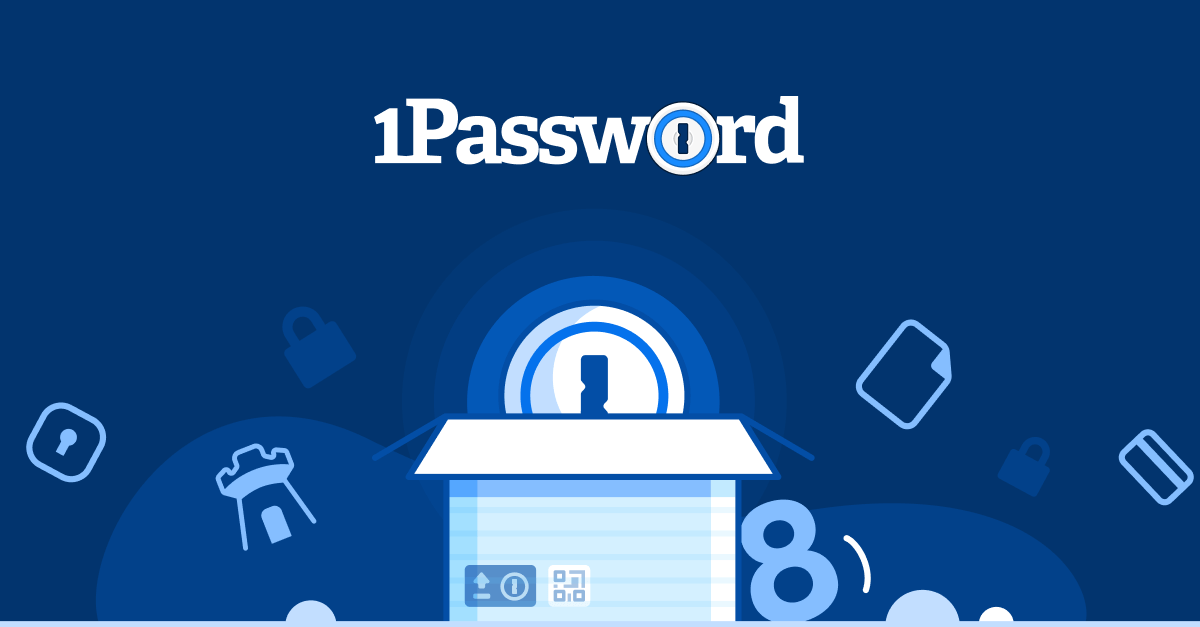
4. Wie importiere ich Lastpass in 1Password?
Der Übergang von LastPass zu 1Password kann ein unkomplizierter Prozess sein, und Benutzer können diese Schritte befolgen, um ihre LastPass-Daten in 1Password zu importieren:
Der Übergang von LastPass zu 1Password kann ein unkomplizierter Prozess sein, und Benutzer können diese Schritte befolgen, um ihre LastPass-Daten in 1Password zu importieren:
Schritt 1
: Melden Sie sich bei Ihrem LastPass-Konto an und wählen Sie dann „Weitere Optionen“ auf der Startseite aus. Wählen Sie anschließend im folgenden Bereich die Option „Exportieren“ aus und speichern Sie die CSV-Datei am endgültigen Ziel.
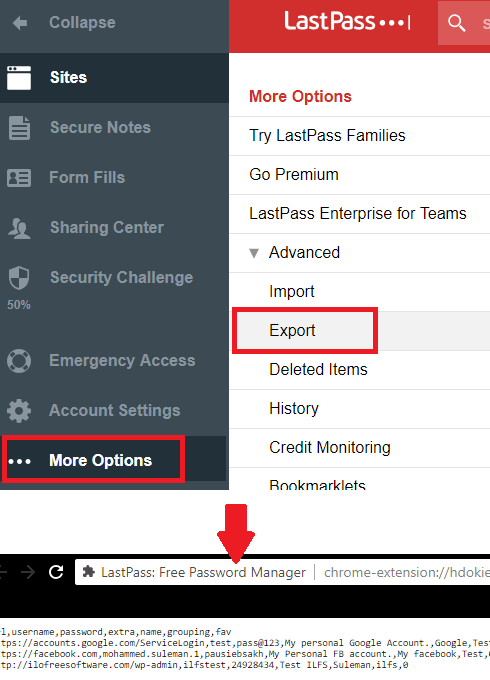
Schritt 2
: Starten Sie die 1Password-Software und wählen Sie dann die Option „Importieren“ aus dem Menü. Wählen Sie anschließend die Option „1Password Interchange Format“ und geben Sie dann die 1PIF-Datei an, die das Programm generiert hat. Danach werden alle Passwörter importiert und Sie können sie ausnutzen.
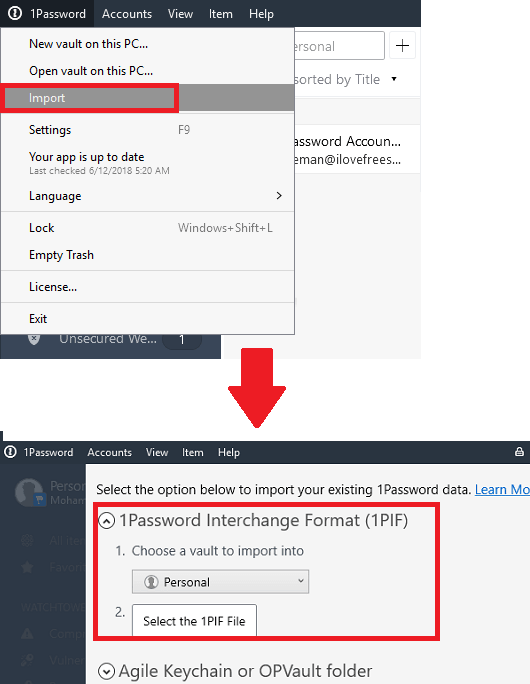
Schritt 3 : Benutzer können die 1Password-Browsererweiterung für ihren bevorzugten Webbrowser, einschließlich Chrome, installieren, um eine nahtlose Autofill-Funktion und Passwortverwaltung zu ermöglichen.
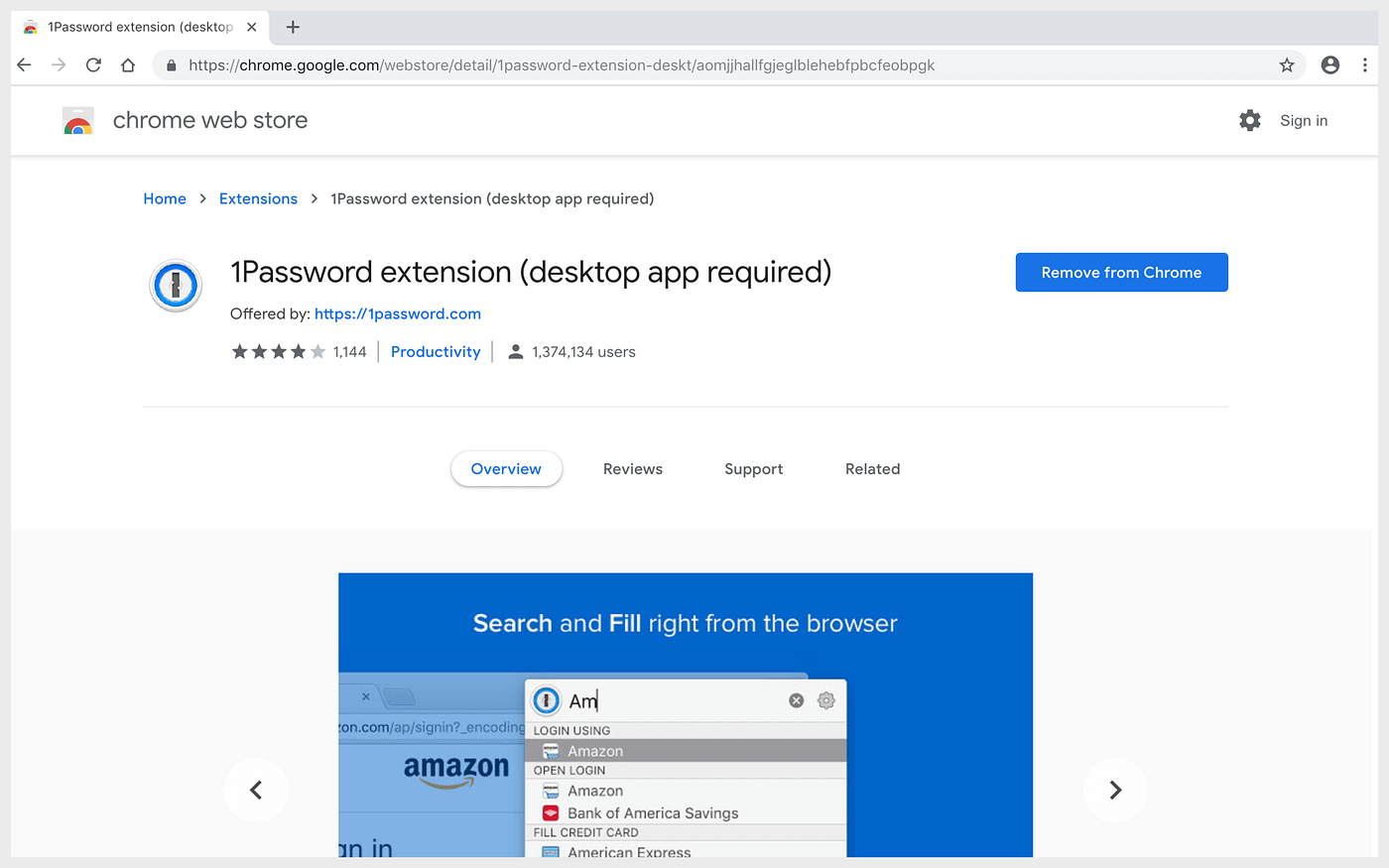
FAQs
1) Wie behebe ich, dass das automatische Ausfüllen von LastPass nicht funktioniert?
Wenn LastPass Passwörter nicht automatisch ausfüllt, können Sie Folgendes versuchen, um das Problem zu verwalten oder zu beheben: Deaktivieren Sie das automatische Ausfüllen von Passwörtern im Browser, stellen Sie sicher, dass das automatische Ausfüllen von LastPass aktiviert ist, setzen Sie „Nie URL“ nicht ein, deinstallieren Sie LastPass und installieren Sie es erneut.
2) Wie entferne ich LastPass aus Chrome?
Um LastPass aus Chrome zu entfernen, befolgen Sie diese Schritte: Öffnen Sie Chrome > Klicken Sie auf das Dreipunktmenü > Gehen Sie zu „Weitere Tools“ > „Erweiterungen“ > Suchen Sie LastPass und klicken Sie auf „Entfernen“ > Bestätigen Sie die Entfernung.
3) Wie kann ich das LastPass-Abonnement kündigen?
So kündigen Sie Ihr LastPass-Abonnement:
- Melden Sie sich bei Ihrem LastPass-Konto an und navigieren Sie zu den Kontoeinstellungen.
- Gehen Sie zum Abschnitt „Abonnement“ und suchen Sie nach der Option, Ihr Abonnement zu kündigen.
- Befolgen Sie die Schritte, um die Stornierung zu bestätigen, überprüfen Sie dann die Stornierung und prüfen Sie den Rechnungsstatus.
4) Warum meldet sich LastPass ständig ab?
Ihr LastPass meldet sich möglicherweise ständig ab, weil:
Sitzungs-Timeout aus Sicherheitsgründen; Browsereinstellungen zum Löschen von Cookies; Netzwerkprobleme oder instabiles Internet; Konflikte mit Browsererweiterungen oder Sicherheitssoftware; Kontoeinstellungen, die eine häufige erneute Authentifizierung erfordern; Geräteeinstellungen wie Energiesparmodi.
Abschluss
Die Lösung von Problemen mit der LastPass-Chrome-Erweiterung erfordert Geduld, Sorgfalt und einen systematischen Ansatz zur Fehlerbehebung. Indem Sie die empfohlenen Schritte befolgen und Alternativen erkunden, z 1Passwort können Benutzer Herausforderungen mit der LastPass-Chrome-Erweiterung meistern und ihr Passwortverwaltungserlebnis verbessern. Unabhängig davon, ob Sie bei LastPass bleiben oder auf 1Password umsteigen, bleibt die Priorität auf Sicherheit und Komfort bei der Verwaltung von Online-Identitäten und dem Schutz sensibler Informationen im digitalen Zeitalter von größter Bedeutung.
